Kaip pamiršti „Wi-Fi“ tinklą „Apple TV“.
Ką žinoti
- Atviras Nustatymai > Tinklas.
- Pasirinkite Bevielis internetasir atidarykite „Wi-Fi“ tinklą, kurį norite pamiršti.
- Pasirinkite Pamirškir palaukite, kol Apple TV pamirš tinklą.
Šiame straipsnyje paaiškinama, kaip pamiršti „Wi-Fi“ tinklą „Apple TV“.
Kaip pamiršti „Wi-Fi“ tinklą „Apple TV“?
Jūsų „Apple TV“ sukurtas taip, kad atsimintų „Wi-Fi“ tinklus, prie kurių prisijungiate atsijungę. Jei pasiskolinote kaimyno „Wi-Fi“, kai jūsų nebuvo, arba prisijungėte prie savo telefono viešosios interneto prieigos taškas tam tikru momentu jūsų „Apple TV“ prisimins tuos tinklus ir prisijungimo informaciją, jei kada nors vėl norėsite prisijungti.
„Apple TV“ turėtų likti prijungtas prie jūsų pasirinkto „Wi-Fi“ tinklo, net jei jame yra saugoma kitų tinklų prisijungimo informacija, tačiau Gali būti, kad jis netyčia prisijungs prie netinkamo tinklo, jei kyla kokių nors ryšio problemų su tinklu, kurį bandote prisijungti naudoti. Jei norite, kad „Apple TV“ netyčia neprisijungtų prie netinkamo tinklo, galite leisti, kad jis pamirštų bet kurį tinklą, prie kurio nenorite prisijungti.
Štai kaip pamiršti „Wi-Fi“ tinklą „Apple TV“:
-
Eikite į Apple TV pagrindinį ekraną ir pasirinkite Nustatymai.
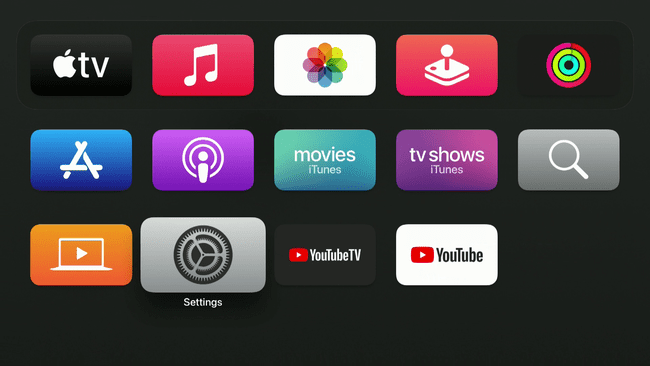
-
Pasirinkite Tinklas.
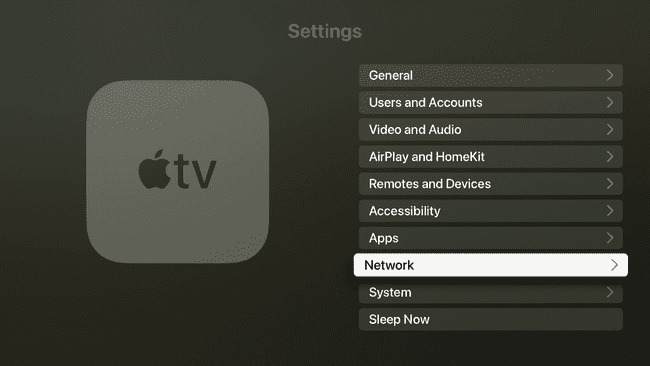
-
Pasirinkite Bevielis internetas.
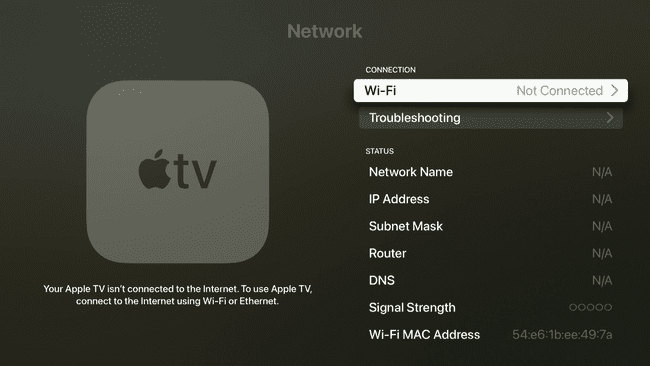
-
Pasirinkite Wi-Fi tinklą, kurį norite pamiršti, ir palaukite, kol jis prisijungs.
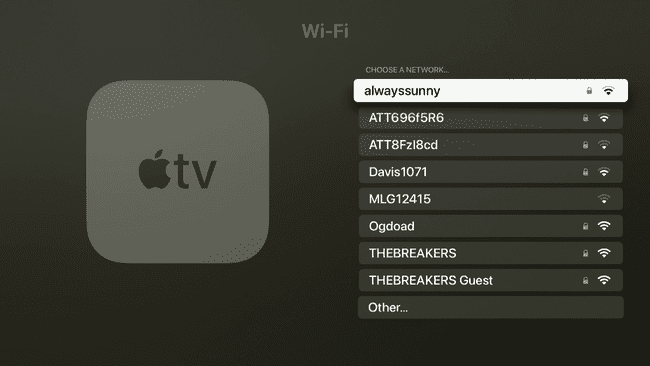
Negalite pamiršti „Wi-Fi“ tinklo „Apple TV“, nebent prie jo prijungtas „Apple TV“.
-
Pasirinkite Pamirškite tinklą.

-
Palaukite, kol „Apple TV“ pamirš tinklą.
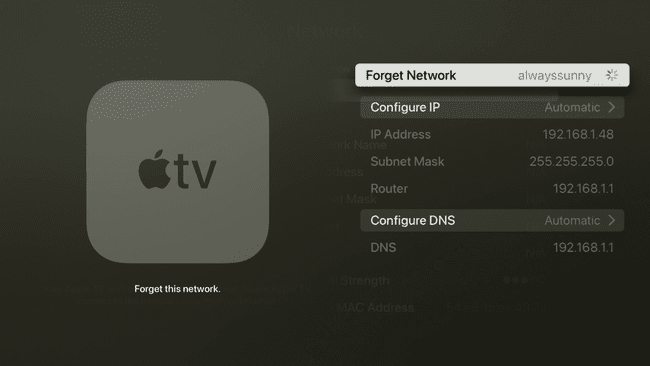
-
Ateityje jūsų Apple TV nebebus automatiškai prisijungęs prie to tinklo.

Pamirštas tinklas vis tiek bus rodomas galimų tinklų sąraše, jei vėl norėsite prie jo prisijungti ateityje. Nėra jokio būdo neleisti, kad tinklas būtų rodomas šiame sąraše.
Kaip pamiršti „Wi-Fi“ tinklą „Apple TV“ pakeitus slaptažodį
Jokiu būdu negalima pamiršti „Wi-Fi“ tinklo „Apple TV“ neprisijungus prie tinklo. Paprastai tai nėra problema, nes pagrindinė priežastis, dėl kurios „Apple TV“ pamiršta tinklą, yra neleisti jam netyčia prisijungti. Jei nustatę „Apple TV“ pakeisite slaptažodį į „Wi-Fi“ tinklą, gali kilti problemų.
Problema ta, kad jūsų „Apple TV“ nepavyks prisijungti prie tinklo, nes buvo išsaugotas senas slaptažodis, ir tai nesuteiks galimybės įvesti naujo slaptažodžio. Kadangi nėra galimybės Apple TV pamiršti tinklo neprisijungus prie tinklo, negalite tiesiog pašalinti išsaugoto slaptažodžio, prisijungti iš naujo ir įvesti naują slaptažodį.
Štai kaip prijungti „Apple TV“ prie „Wi-Fi“ tinklo naudojant naują slaptažodį, nepamirštant tinklo:
-
Atviras Nustatymai.
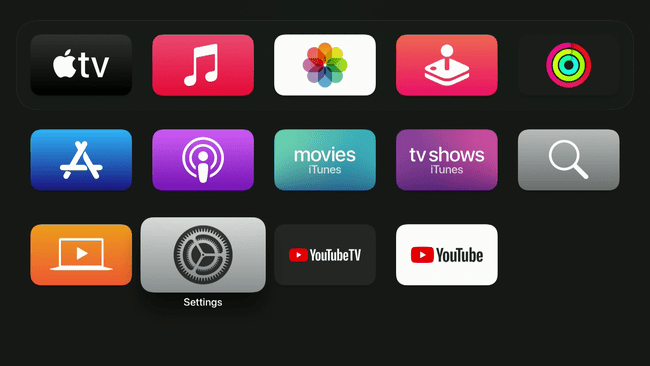
-
Pasirinkite Tinklas.
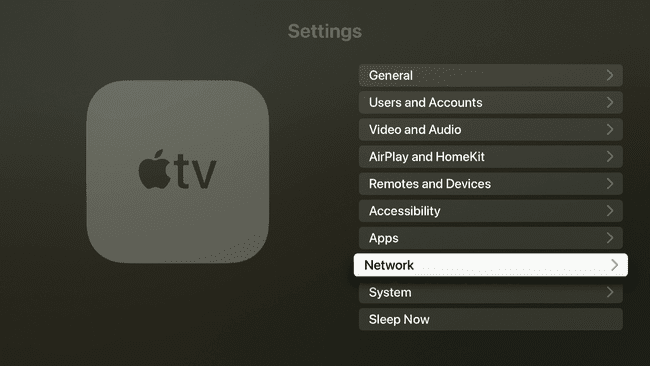
-
Pasirinkite Bevielis internetas.

-
Pasirinkite Kita.

-
Įveskite tikslią SSID savo Wi-Fi tinklo ir pasirinkite TĘSTI.

-
Palaukite, kol Apple TV bandys prisijungti ir nepavyks.
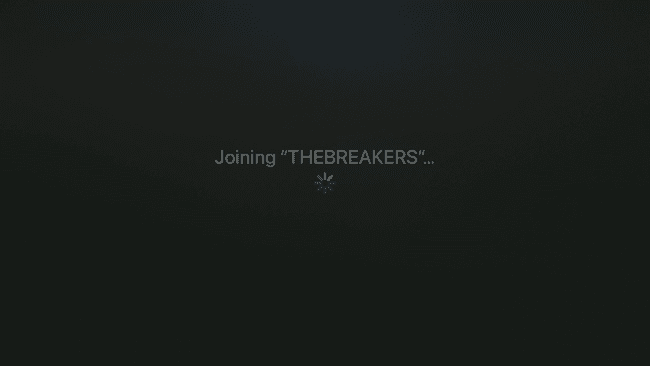
-
Įveskite slaptažodį ir pasirinkite TĘSTI.
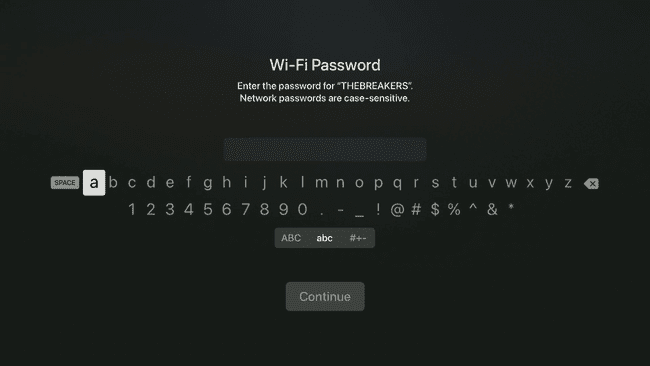
-
Apple TV bandys vėl prisijungti naudodamas naują slaptažodį.
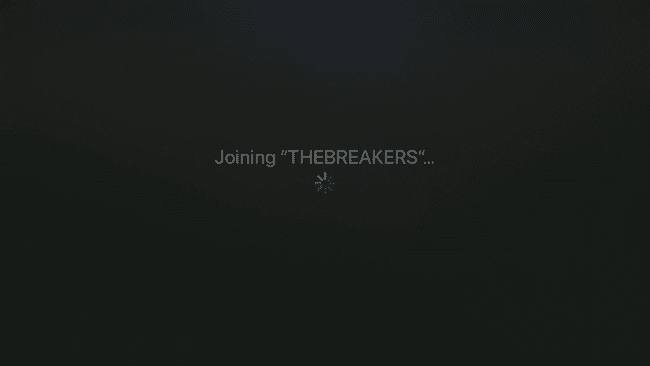
-
„Apple TV“ dabar prijungtas prie jūsų tinklo.

